Orodje za posnetke zaslona v iOS 13 dobi radikalno preobrazbo in niti ne govorim o domišljijski novi orodni vrstici za Označevanje s svinčnikom Apple. Ko posnamete posnetek zaslona v prihajajoči različici iOS -a, lahko izkoristite dve super novi funkciji.
Prvič, lahko zajem celotne spletne strani - ne samo tistega, kar trenutno vidite na zaslonu, ampak vse, od zgoraj navzdol, kot da bi sestavili veliko posnetkov zaslona. Drugič, te posnetke zaslona na vseh straneh lahko shranite kot datoteke PDF z aktivnim besedilom in povezavami, ki jih je mogoče izbrati.
Tukaj je opisano, kako najbolje izkoristiti posnetke zaslona PDF v sistemu iOS 13.
Posnetki zaslona celotne strani iOS 13

Foto: Kult Maca
Vzeti a Posnetek zaslona na celotni strani spletne strani, kot običajno naredite posnetek zaslona (⌘4 na tipkovnici ali s pritiskom na ustrezno kombinacijo gumbov za posnetek zaslona za svojo napravo). Nato se v novem naboru kontrol na vrhu zaslona dotaknite stikala, da preklopite na celotno stran (privzeto je
Zaslon).Pogled se bo spremenil in prikazal celotno spletno stran, od zgoraj navzdol. Če vam na vrhu, dnu ali na straneh kaj ni všeč, ga lahko odstranite z orodjem za obrezovanje. (To ne vpliva na sposobnost upodabljanja PDF.)
Naredite posnetke zaslona PDF v napravi iPhone ali iPad

Foto: Kult Maca
Zdaj lahko shranite posnetek zaslona na enega od obeh načinov. Če se odločite shraniti posnetek zaslona kot običajno, se dotaknite Končano zgoraj levo boste pozvani, da datoteko PDF shranite v datoteko. In če se dotaknete puščica za skupno rabo, lahko tudi shranite v aplikacijo Datoteke ali odprete PDF v kateri koli drugi aplikaciji ali bližnjici.
Ne samo to, ampak tudi tisti PDF bo imel besedilo, ki ga je mogoče iskati; aktivne povezave, ki jih je mogoče klikniti, in vse ostalo, kar bi pričakovali.
Reader Oglejte si posnetke zaslona PDF
Foto: Kult Maca
Nazadnje, če vstopite v pogled bralnika Safari, preden posnamete posnetek zaslona, boste dobili lepo, čisto različico spletnega mesta z odstranjenimi vsemi oglasi, komentarji in drugimi sranji. Tudi če brskalnika ne uporabljate z zaviralcem vsebine, je to odličen način, da zagotovite, da vaša arhivirana spletna mesta niso polna hrupa.
Stari način izdelave datotek PDF, izboljšan
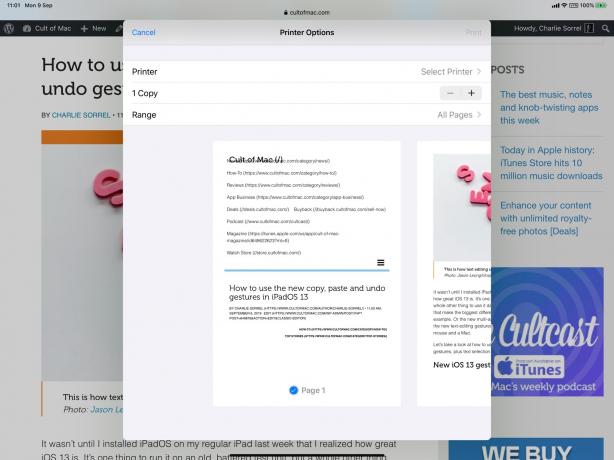
Foto: Kult Maca
Če imate raje razvrščene datoteke PDF, lahko spletno stran shranite v PDF na staromoden način. Samo pritisnite puščico za skupno rabo in poiščite Natisni ukaz. Dotaknite se tega in videli boste predogled tiskanja. Izklopite ta predogled, da ga spremenite v PDF, in ga delite na kakršen koli drug način. iOS 13 si zelo dobro prizadeva ustvariti nekakšen psevdotisk, ki očisti oglase in stranske vrstice, vendar ne ponuja tako radikalnega čiščenja, kot je Pogled bralca.
Ko smo že pri tem, tukaj je profesionalni nasvet - omogočite pogled bralca preden “natisnete”, da dobite resnično čisto, paginirano različico strani.
Kateri, kdaj?
Če dolg članek shranjujem kot PDF, to počnem po starem, z uporabo paginiranega, "natisnjenega" PDF -ja. Če pa shranjujem nit na forumu, je vsaj zame boljši nov način. Ta metoda mi je všeč, ker ohranja vse bolj kot prvotna oblika foruma.
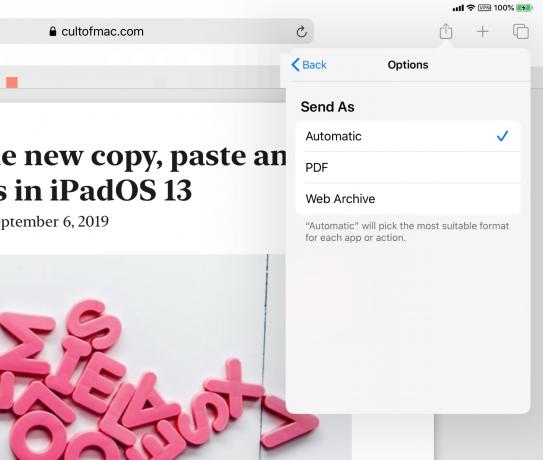
Posnetek zaslona: Kult Mac
To je fantastičen dodatek k orodju za posnetke zaslona iOS. Prvič, omogoča bolj dostopno ustvarjanje datotek PDF. Drugič, vedno je dobrodošlo več možnosti za tovrstno orodje.


